win10系统LOL游戏打开内置语音的设置技巧
LOL游戏是一款非常受欢迎的网络游戏,对于LOL玩家来说,是沟通对战又是必不可少的,使用语音进行沟通就是最省事的事情。下面小编介绍win10系统LOL游戏打开内置语音的设置技巧
LOL游戏是一款非常受欢迎的网络游戏,对于LOL玩家来说,是沟通对战又是必不可少的,使用语音进行沟通就是最省事的事情。下面小编介绍win10系统LOL游戏打开内置语音的设置技巧。
1、在Win10系统中直接登陆LOL客户端,注意:不要使用LOL客户端登录。
2、在打开的LOL客户端登陆界面中,利用QQ号完成登陆操作,将进入最关键的环节。
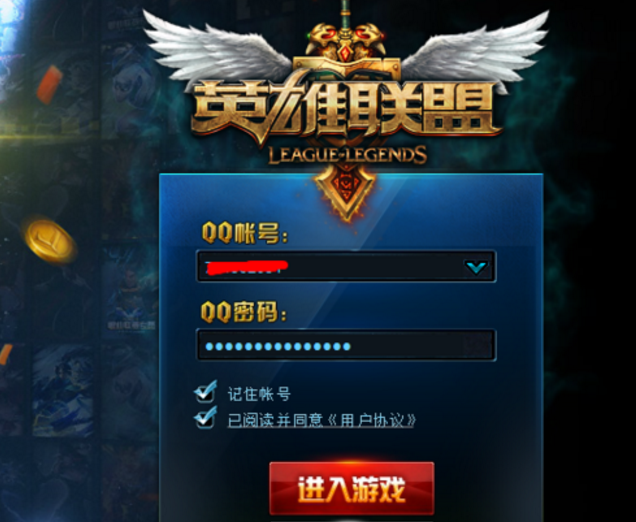
3、在“大区”选择界面中,勾选上客户端左上角的“开启QT内置语音”的选项,这样就正式开启了LOL内置语音功能。
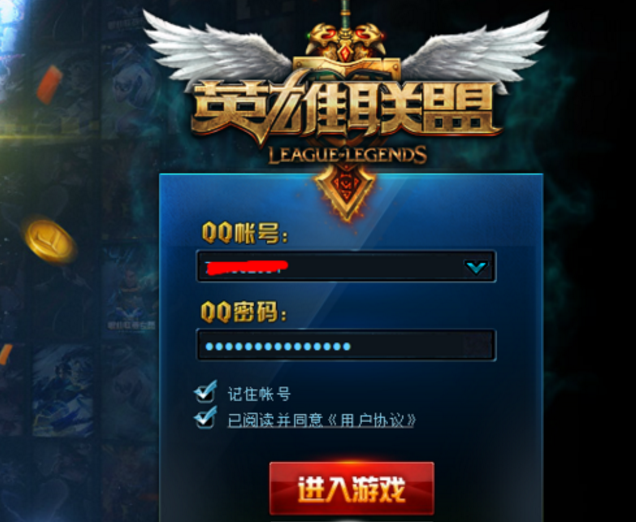
4、可在任务栏找到对应的QT内置语音图标,右击该图标,可选择“开黑语音”(即进入团队对话)、“退出”等项。
5、在打开的“开黑语音”窗口中,可邀请好友加入自己的聊天室,因此只有加入自己聊天室的好友才可以相互说话。

6、加入好友进入自己的聊天室,可在对局过程中进行沟通啦。同时我们也可以对“内置语音”进行相关设置,只需要右击“QT”图标即可打开扩展菜单。

以上就是win10系统LOL游戏打开内置语音的设置技巧介绍了。经常玩LOL游戏的用户,都可动手操作一遍,相信会有不一样的惊喜。
标签: win10 系统 LOL 游戏 打开 内置 语音 设置 技巧
声明:本文内容来源自网络,文字、图片等素材版权属于原作者,平台转载素材出于传递更多信息,文章内容仅供参考与学习,切勿作为商业目的使用。如果侵害了您的合法权益,请您及时与我们联系,我们会在第一时间进行处理!我们尊重版权,也致力于保护版权,站搜网感谢您的分享!






